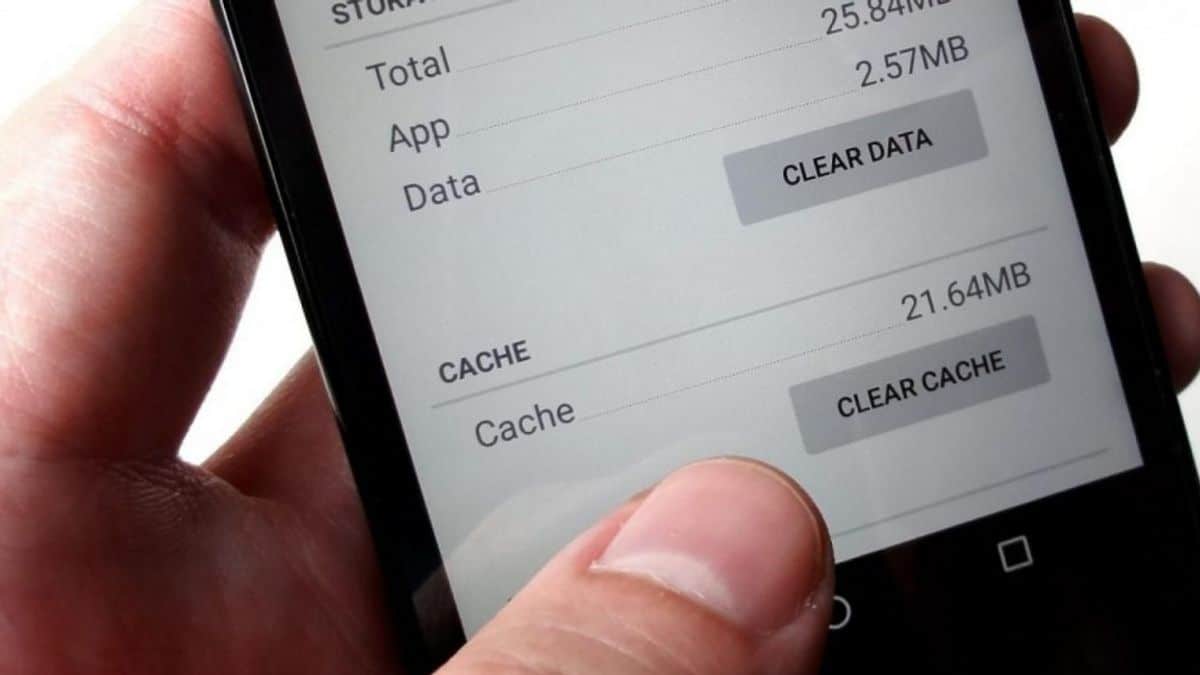Una guía clara y práctica para borrar la caché de Android sin riesgos, recuperando espacio y mejorando el rendimiento cuando de verdad hace falta.
- Qué es la memoria caché, qué tipos hay en Android y por qué no es “mala” por defecto.
- Paso a paso para limpiar la caché por aplicación y con Files de Google (Android 9+), y qué cambia en versiones antiguas.
- Beneficios reales, riesgos y mitos: cuándo compensa borrar y cuándo no.
- Atajos útiles en WhatsApp, Telegram, Chrome, YouTube e Instagram para reducir su huella.
- Frecuencia recomendada, checklist de mantenimiento y tabla comparativa de métodos.
Qué es la caché de Android, para qué sirve y qué tipos existen
La memoria caché en Android es un espacio del almacenamiento interno donde las aplicaciones y el sistema guardan archivos temporales que aceleran su funcionamiento. Esos “temporales” incluyen imágenes y vídeos ya vistos, miniaturas de la galería, respuestas de API, fragmentos compilados y otros datos que evitan descargas o cálculos repetidos. En otras palabras: la caché está pensada para ahorrar tiempo y recursos. No es un enemigo, es un atajo. El problema aparece cuando se descontrola, se corrompe o simplemente ocupa demasiado espacio en un móvil con poca memoria libre.
En Android conviene distinguir varios tipos de caché:
- Caché de aplicaciones: cada app mantiene su propia caché para acelerar cargas (por ejemplo, Instagram almacena miniaturas, Spotify guarda fragmentos temporales de audio o un lector de noticias conserva imágenes de artículos). Esta es la que puedes borrar fácilmente desde Ajustes.
- Caché del navegador: Chrome y otros navegadores guardan archivos e imágenes en caché para que las webs se abran más rápido. Tiene su propia limpieza dentro de cada navegador.
- Cachés multimedia y de miniaturas: la galería, editores de fotos y apps de vídeo generan miniaturas y previsualizaciones para que el desplazamiento sea fluido.
- Cachés del sistema: Android y su runtime optimizan código y guardan archivos auxiliares. En móviles modernos (con particiones A/B) ya no existe la clásica “partición caché” con un borrado global desde recovery que marque diferencias en el día a día.
Que la caché crezca es esperable: cuanta más actividad, más datos temporales. De hecho, muchas apps funcionan peor si no disponen de caché, porque deben volver a descargar o recalcular todo. Por eso borrar la caché no es una “rutina diaria”, sino una acción puntual y con criterio para recuperar espacio, solucionar errores concretos o “resetear” el comportamiento de una app que se ha atascado.
Por qué borrar la caché puede ser bueno (y cuándo no)
Borrar la caché aporta beneficios claros en escenarios concretos. El más evidente es ganar espacio: con el uso, apps populares (navegadores, redes sociales, mensajería, streaming) pueden acumular cientos de MB o incluso varios GB en temporales. Si tu móvil tiene 64 GB o menos, esa diferencia se nota: Android rinde mejor y se actualiza sin problemas cuando mantienes un margen de almacenamiento libre. Como pauta general, intenta que quede al menos un 10-15% de espacio libre para que el sistema trabaje cómodo.
Además del espacio, limpiar caché ayuda a:
- Corregir fallos puntuales: si una app no carga, muestra contenido desactualizado o se cierra sin motivo, vaciar su caché suele ser el primer paso de diagnóstico antes de medidas más drásticas.
- Mejorar la estabilidad tras actualizaciones: después de actualizar una app o el propio sistema, limpiar la caché puede resolver incompatibilidades menores o datos obsoletos.
- Privacidad: los temporales pueden incluir miniaturas o fragmentos de contenido sensible (p. ej., previsualizaciones), y borrarlos reduce la huella local, especialmente en móviles compartidos.
Las contrapartidas existen y conviene tenerlas presentes:
- Carga inicial más lenta: tras borrar caché, la primera apertura de cada app será algo más lenta porque debe reconstruir sus temporales.
- Mayor consumo de datos puntual: al regenerar caché, algunas apps volverán a descargar imágenes o vídeos. Si tienes una tarifa de datos ajustada, haz estas limpiezas conectado a WiFi.
- Impacto limitado en batería o rendimiento sostenido: borrar caché no es “un turbo” permanente. El beneficio es recuperar espacio y resolver glitches, no multiplicar los FPS.
En resumen: borra la caché cuando te falta espacio, cuando una app se comporta mal, tras grandes actualizaciones o de forma preventiva cada cierto tiempo si usas apps “pesadas”. Evita hacerlo cada día, no te aportará valor y forzará descargas redundantes.
Cómo borrar la caché en Android actual (Android 9 o superior)
Borrar la caché por aplicación desde Ajustes (el método más directo y controlado)
La forma más fiable es vaciar la caché app por app. Te permite actuar justo donde está el problema (o donde más espacio ocupa) sin tocar tus datos personales. El recorrido exacto puede variar por marca, pero estas rutas cubren prácticamente todos los móviles actuales:
- Android “puro” (Pixel, Motorola, Nokia): Ajustes > Apps > Ver todas las apps > [elige la app] > Almacenamiento y caché > Borrar caché.
- Samsung (One UI): Ajustes > Aplicaciones > [app] > Almacenamiento > Borrar caché.
- Xiaomi, Redmi, POCO (MIUI/HyperOS): Ajustes > Aplicaciones > Gestionar aplicaciones > [app] > Almacenamiento > Borrar caché.
- OPPO/realme (ColorOS/realme UI): Ajustes > Aplicaciones > Gestión de aplicaciones > [app] > Uso de almacenamiento > Vaciar caché.
- Huawei/Honor (EMUI/MagicOS): Ajustes > Aplicaciones > [app] > Almacenamiento > Borrar caché.
Consejos de experto para hacerlo con criterio:
- Prioriza por tamaño: en la lista de apps, usa “Ordenar por tamaño” o revisa las que más almacenamiento consumen. Navegadores, redes sociales, mensajería y vídeo suelen encabezar la lista.
- No toques “Borrar almacenamiento” o “Borrar datos” salvo que quieras reiniciar la app por completo (cerrará sesión, borrará configuraciones y contenidos offline).
- Comprueba el resultado: vuelve a la pantalla de almacenamiento de la app y verifica cuánto espacio has recuperado. Si la reducción es mínima pero la app ocupaba mucho, quizá el peso esté en “Datos” (descargas offline, contenido guardado). Entonces valora limpiar desde los ajustes internos de la propia app.
- Si la app falla tras limpiar: fuerza el cierre y vuelve a abrirla. En casos rebeldes, reinicia el teléfono. Si persiste, entonces plantéate “Borrar almacenamiento” (perderás datos locales de esa app).
Este método es especialmente eficaz para Chrome, Instagram, TikTok, YouTube, Facebook, Google Fotos o Google Maps, que pueden acumular cachés voluminosas. La mejora es inmediata en móviles con poco espacio libre, y además te da control fino sobre qué tocas y qué no.
Eliminar archivos basura con Files de Google (limpieza segura y rápida para varias apps)
Desde Android 9, el sistema retiró la opción de “borrar caché de todas las apps” en un solo toque. En su lugar, la vía oficial y segura para una limpieza general es Files de Google. Esta app gratuita y sin anuncios identifica archivos temporales, duplicados, elementos grandes y descargas olvidadas.
Cómo usarla paso a paso:
- Abre Files de Google.
- En la pestaña “Limpiar”, busca la tarjeta “Archivos basura” o “Liberar espacio”.
- Revisa la selección automática (puedes expandir para ver detalles) y pulsa “Borrar”.
- Aprovecha otras tarjetas: “Archivos grandes”, “Archivos duplicados”, “Capturas de pantalla antiguas”, “Memes” o “WhatsApp media” para rascar gigas adicionales con poco esfuerzo.
Qué debes saber para usarla con cabeza:
- No borra toda la caché de cada app, sino temporales inservibles o sin uso reciente. Es deliberado: evita que las apps tengan que reconstruir datos que aún aprovechan.
- Activa las notificaciones de limpieza inteligente: Files puede avisarte cuando haya mucha “basura” o el móvil se quede sin espacio.
- Si te preocupa la precisión, revisa manualmente antes de confirmar. La app muestra vistas previas y categorías claras para que no borres nada que quieras conservar.
- Evita “limpiadores” de terceros con promesas milagro: suelen incluir anuncios invasivos, permisos innecesarios y resultados poco fiables. Con Files de Google y el método por app es suficiente.
Files es ideal como mantenimiento periódico y para una primera pasada antes de entrar app por app. En móviles con almacenamiento justo, puede suponer una diferencia clave al instalar actualizaciones o grabar vídeo sin interrupciones.
Limpiar cachés desde dentro de las apps más “tragonas” (WhatsApp, Telegram, Chrome, YouTube, Instagram)
Algunas aplicaciones incorporan sus propias herramientas para gestionar espacio con mayor precisión que el borrado general del sistema. Estos son los atajos más útiles:
- WhatsApp: Ajustes > Almacenamiento y datos > Gestionar almacenamiento. Verás cuánto ocupan tus chats, archivos pesados y elementos reenviados muchas veces. Puedes filtrar por tamaño, seleccionar y borrar. Esto no borra tus mensajes salvo que elimines chats, y es más eficiente que vaciar únicamente la caché del sistema.
- Telegram: Ajustes > Datos y almacenamiento > Uso del almacenamiento. Permite “Limpiar caché” y establecer límites automáticos (por ejemplo, conservar 3 días/1 semana/1 mes). Es una de las herramientas internas más completas para mantener controlada la app.
- Chrome (y otros navegadores): Menú ⋮ > Historial > Borrar datos de navegación > selecciona “Imágenes y archivos en caché”. Deja sin marcar “Cookies y datos de sitios” si no quieres cerrar sesiones. Este ajuste actualiza con fuerza contenido web atascado y recupera cientos de MB en pocos toques.
- YouTube: Ajustes > Historial y privacidad > Borrar historial de búsquedas y visualizaciones (para privacidad) y, desde Ajustes del sistema, “Borrar caché” de YouTube si su espacio vuela. Si descargas vídeos offline, ese peso no está en caché sino en “Datos”.
- Instagram y TikTok: Ambas acumulan miniaturas y vídeos temporales con rapidez. En Instagram, además del “Borrar caché” del sistema, borra “Búsquedas recientes” y revisa “Tu actividad > Fotos y vídeos” si usas mucho borradores. En TikTok, Ajustes > Configuración y privacidad > Liberar espacio te permite limpiar caché y descargas temporales desde la propia app.
En general, combina tres niveles: 1) limpieza interna de cada app (más precisa), 2) borrado de caché desde Ajustes (rápido) y 3) pasada con Files para rematar. Esta metodología maximiza el espacio recuperado minimizando riesgos y tiempo invertido.
Android 4.2–8.0: cómo borrar la caché de todas las apps de una vez
Si todavía usas un móvil con Android 4.2 a 8.0, el sistema incluye una opción directa para limpiar de golpe los datos en caché de todas las aplicaciones, sin instalar nada adicional:
- Ajustes > Almacenamiento.
- Busca “Datos almacenados en caché” o “Caché de datos”.
- Toca y confirma para borrar.
Qué debes tener en cuenta:
- Es una limpieza más agresiva que Files de Google porque vacía la caché de todas las apps, estén activas o no. El primer inicio de cada aplicación será algo más lento.
- No borra tus fotos, documentos ni datos personales de las apps (eso sería “Borrar datos”).
- En móviles antiguos con poco almacenamiento, esta opción ayuda a recuperar estabilidad y liberar espacio antes de actualizar apps o el propio sistema.
En versiones modernas (Android 9 o superior) esta función ya no aparece porque Google la sustituyó por una gestión más granular (borrado por app) y por la limpieza inteligente con Files. Si has cambiado de móvil y echas de menos el atajo, es normal: en la práctica, la combinación de “borrar caché por app” + Files ofrece un control y seguridad mayores.
Qué no debes borrar y mitos a evitar
Para mantener tu Android a punto sin sustos, conviene conocer los límites y desmontar algunas ideas repetidas pero poco útiles:
- No confundas “Borrar caché” con “Borrar almacenamiento”/“Borrar datos”: lo primero elimina temporales; lo segundo restaura la app como recién instalada (cierres de sesión, ajustes perdidos, descargas offline eliminadas). Úsalo solo si la app está irreparable o como paso previo a reinstalar.
- Desconfía de “limpiadores” milagro: prometen acelerar el móvil y ahorrar batería pero a menudo añaden notificaciones invasivas, anuncios y procesos en segundo plano. Resultado: más consumo y poca mejora real. Con los ajustes del sistema y Files de Google, vas sobrado.
- Wipe cache partition desde recovery: en móviles actuales con particiones A/B su efecto es muy limitado o inexistente para el uso diario. No esperes mejoras dramáticas de rendimiento por hacerlo.
- No borres carpetas al azar en el explorador de archivos (por ejemplo, “Android/data” o “WhatsApp/Media”) si no sabes qué contienen. Puedes perder contenidos locales importantes o descargar de nuevo grandes volúmenes de datos.
- No limpies la caché a diario: fuerza descargas y reconstrucciones innecesarias, aumenta el uso de datos y no ofrece beneficios sostenidos. Es mejor hacerlo con criterio y periodicidad moderada.
Piensa en la caché como un “buffer” útil. Vacíalo cuando te moleste (espacio o fallos), pero no lo conviertas en un hábito automático que solo añade trabajo a tus apps y a tu tarifa de datos.
Frecuencia recomendada y checklist de mantenimiento
No hay una cadencia universal, pero estas pautas te funcionarán en la práctica:
- Mensual si usas mucho redes sociales, vídeo y mensajería: una vez al mes limpia con Files y vacía la caché de 3-5 apps que más pesan.
- Quincenal si tienes poco espacio libre (32/64 GB) o grabas mucho vídeo en el móvil. Liberarás margen para actualizaciones y evitarás el aviso de “almacenamiento lleno”.
- Eventual, justo cuando algo falla: si una app no carga, se cierra o se queda “en bucle”, borra su caché y reiníciala. Si sigue igual, valora borrar almacenamiento de esa app.
Checklist rápido paso a paso:
- Revisa Ajustes > Almacenamiento: si tienes menos del 10-15% libre, actúa.
- Pasa Files de Google: “Archivos basura”, “Archivos grandes”, “Duplicados”.
- Ordena tus apps por tamaño y vacía caché de las 5 que más ocupan.
- Abre WhatsApp y Telegram para limpiar contenidos pesados desde sus ajustes internos.
- En Chrome (u otro navegador), borra “Imágenes y archivos en caché”.
- Reinicia el móvil si notabas lag: ayudará a que el sistema recalcule recursos.
Con 10-15 minutos al mes evitarás cuellos de botella, ganarás varios cientos de MB (o GB en algunos casos) y mantendrás el móvil ágil sin necesidad de medidas radicales.
Comparativa de métodos para borrar caché y liberar espacio
Elige el método según el objetivo (espacio vs. solución de fallos), el tiempo disponible y el nivel de riesgo que estás dispuesto a asumir. Esta tabla resume las diferencias clave para decidir rápido con criterio.
| Método | Dónde se hace | Qué borra | Riesgo de perder datos | Espacio recuperado | Cuándo usarlo | Impacto inicial |
|---|---|---|---|---|---|---|
| Borrar caché por app | Ajustes > Apps > [app] > Almacenamiento | Temporales de esa app | Muy bajo | Medio/Alto (según app) | App con fallos o que ocupa mucho | Primera carga más lenta |
| Files de Google | App “Files” > Limpiar | Basura y temporales sin uso | Muy bajo | Medio | Mantenimiento periódico y limpieza rápida | Mínimo |
| Limpieza dentro de la app | Ajustes de cada app | Caché + ficheros específicos (p. ej., WhatsApp/Telegram) | Bajo si revisas selección | Alto en apps de medios | Control fino por tipos de archivo | Variable |
| “Datos almacenados en caché” (Android 4.2–8.0) | Ajustes > Almacenamiento | Caché de todas las apps | Muy bajo | Alto | Móviles antiguos con poco espacio | Primeras aperturas más lentas |
| Borrar almacenamiento de la app | Ajustes > Apps > [app] | Todo: caché + datos | Alto (pierdes sesiones/descargas) | Muy alto | Solo si la app está irreparable | Reconfiguración completa |
Conclusión
Borrar la caché de Android es una herramienta útil cuando se aplica con sentido común: libera espacio, corrige errores puntuales y reduce la huella de apps muy activas. No es una varita mágica para “acelerar” el móvil de forma permanente, ni una tarea diaria. La estrategia ganadora combina tres capas: limpieza inteligente con Files para el mantenimiento, vaciado por app donde más pesa y, cuando proceda, las herramientas internas de aplicaciones como WhatsApp, Telegram o Chrome. Con una revisión mensual y atención a las apps más voraces, tu Android se mantendrá ágil, con margen para actualizarse y sin sorpresas de almacenamiento.
FAQs
¿Borrar la caché elimina fotos, vídeos o chats?
No. “Borrar caché” solo quita temporales que las apps pueden volver a crear. Tus fotos, documentos y conversaciones permanecen. Diferente es “Borrar almacenamiento”/“Borrar datos”, que sí restaura la app como nueva.
¿Puedo borrar la caché de todas las apps a la vez?
En Android 9 o superior, no desde Ajustes. Usa Files de Google para eliminar basura de muchas apps a la vez de forma segura. En Android 4.2–8.0 sí existía el atajo “Datos almacenados en caché” para vaciarlo todo.
¿Cada cuánto conviene limpiar?
Mensual para uso intenso de redes y vídeo; quincenal si vas justo de espacio; y siempre que una app se atasque o tras grandes actualizaciones. Evita hacerlo a diario.
¿Borrar la caché mejora la batería o el rendimiento?
Lo que mejora sobre todo es el espacio disponible y la estabilidad cuando hay fallos. El rendimiento sostenido o la batería no cambian de forma significativa por sí solos tras borrar caché.
¿Es seguro usar apps de “limpieza” de terceros?
No son necesarias y a menudo son contraproducentes (anuncios, procesos extra, permisos invasivos). Con el borrado por app y Files de Google es suficiente.
¿Tiene sentido “wipe cache partition” en móviles modernos?
En la mayoría de dispositivos actuales su efecto es marginal o nulo para el uso diario. Si no estás solucionando un problema específico indicado por el fabricante, no aporta beneficios claros.
Si borro la caché de Spotify/YouTube, ¿pierdo descargas?
Las descargas offline suelen contarse como “Datos”, no como “Caché”. Borrar solo caché no debería eliminarlas, pero si usas “Borrar almacenamiento” sí se perderán. Revisa siempre el tamaño de “Datos” antes de actuar.